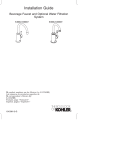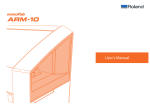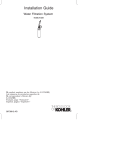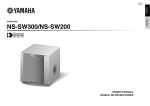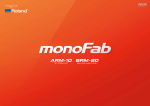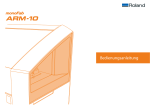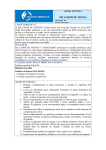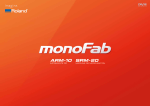Download Manual del Usuario
Transcript
Manual del Usuario Introducción Muchas gracias por haber adquirido este equipo. • Para garantizar una utilización correcta y segura con una plena comprensión de las prestaciones de este equipo, lea este manual atentamente y guárdelo en un lugar seguro. • La copia o transferencia no autorizada de este manual, en su totalidad o en parte, queda terminantemente prohibida. • El contenido de este manual y las especificaciones de este equipo están sujetos a cambios sin previo aviso. • El manual de funcionamiento y el equipo han sido preparados y revisados exhaustivamente. Si localiza alguna falta tipográfica u otro tipo de error le agradeceríamos que nos informase del mismo. • Roland DG Corp. no asume ninguna responsabilidad por pérdidas directas o indirectas ni por los daños que se puedan producir por el uso de este equipo, independientemente de los fallos de funcionamiento del mismo. • Roland DG Corp. no asume ninguna responsabilidad por pérdidas directas o indirectas, ni por los daños que se puedan producir respecto a cualquier artículo fabricado con este equipo. Los nombres de empresas y de productos son marcas comerciales o marcas comerciales registradas de sus respectivos propietarios. http://www.rolanddg.com/ Copyright © 2014 Roland DG Corporation Roland DG Corp. tiene licencia de TPL Group para utilizar la tecnología MMP. 2 Contenido Introducción. . . . . . . . . . . . . . . . . . . . . . . . . . . . . . . . . . . . . . . . . . . . . . . . . . 2 Apéndice. . . . . . . . . . . . . . . . . . . . . . . . . . . . . . . . . . . . . . . . . . . . . . . . . . . . Qué hacer si. . . . . . . . . . . . . . . . . . . . . . . . . . . . . . . . . . . . . . . . . . . . Al trasladar el equipo. . . . . . . . . . . . . . . . . . . . . . . . . . . . . . . . . . . Especificaciones principales. . . . . . . . . . . . . . . . . . . . . . . . . . . . . Contenido. . . . . . . . . . . . . . . . . . . . . . . . . . . . . . . . . . . . . . . . . . . . . . . . . . . . 3 Funciones del equipo. . . . . . . . . . . . . . . . . . . . . . . . . . . . . . . . . . . . . . . . . 4 Notas importantes sobre la manipulación y el uso . . . . . . . . . . . . . 5 Equipo de modelado . . . . . . . . . . . . . . . . . . . . . . . . . . . . . . . . . . . . 5 Resina fotocurable. . . . . . . . . . . . . . . . . . . . . . . . . . . . . . . . . . . . . . . 6 Nombres de las piezas. . . . . . . . . . . . . . . . . . . . . . . . . . . . . . . . . . . . . . . . 7 Funcionamiento básico. . . . . . . . . . . . . . . . . . . . . . . . . . . . . . . . . . . . . . . 9 Cómo iniciar el equipo. . . . . . . . . . . . . . . . . . . . . . . . . . . . . . . . . . . 9 Cómo apagar el equipo. . . . . . . . . . . . . . . . . . . . . . . . . . . . . . . . . 11 Imprimir. . . . . . . . . . . . . . . . . . . . . . . . . . . . . . . . . . . . . . . . . . . . . . . . . . . . . Flujo de operaciones . . . . . . . . . . . . . . . . . . . . . . . . . . . . . . . . . . . Crear los datos en 3D y convertirlos a formato STL. . . . . . . Importar datos STL con monoFab Player AM. . . . . . . . . . . . . Preparación para imprimir. . . . . . . . . . . . . . . . . . . . . . . . . . . . . . Envíe los datos y empiece la impresión. . . . . . . . . . . . . . . . . . Procesamiento post impresión. . . . . . . . . . . . . . . . . . . . . . . . . . 12 12 13 14 20 27 32 Mantenimiento. . . . . . . . . . . . . . . . . . . . . . . . . . . . . . . . . . . . . . . . . . . . . . Realizar mantenimiento después del uso. . . . . . . . . . . . . . . . Mantenimiento periódico. . . . . . . . . . . . . . . . . . . . . . . . . . . . . . . Sustituir los consumibles . . . . . . . . . . . . . . . . . . . . . . . . . . . . . . . 35 35 41 42 3 43 43 48 50 Funciones del equipo Impresión por tecnología de proyección en capas La monoFab ARM-10 es una impresora 3D que utiliza la tecnología de proyección en capas. Emplea resina fotocurable (en este manual usaremos la forma simple de "resina"), un fluido que se endurece (cura) cuando se expone a la luz (rayos UV) y un proyector con una fuente de luz LED UV para imprimir un objeto basado en los datos 3D. "“Flujo " de operaciones” (pág. 12) Las ventajas de utilizar el método de método de exposición por capas para imprimir objetos de capa en capa El método de impresión por el que los datos de impresión se cortan en capas a intervalos regulares, cada una de las cuales se expone (se irradia con luz) por medio de un proyector de una capa a la vez, se conoce como el método de exposición por capas. Este método de impresión posibilita la impresión de varios trabajos al mismo tiempo y permite imprimir formas complejas incluso con entalladuras. "“Imprimir " varios objetos simultáneamente” (pág. 17) monoFab Player AM - Un programa especial que se puede utilizar para empezar a imprimir de inmediato monoFab Player AM es un programa para entregar a los datos 3D en formato STL a la ARM-10. monoFab Player AM se puede descargar desde la siguiente página web: "“Página " de inicio de Roland DG” (http://startup.rolanddg.com/) 4 Notas importantes sobre la manipulación y el uso Asegúrese de realizar estas tareas. Si no sigue estas indicaciones, no sólo puede verse afectado el rendimiento del equipo, sino que podría funcionar incorrectamente o incluso averiarse. Equipo de modelado Este equipo es un dispositivo de precisión • Manéjelo con cuidado y nunca lo golpee ni lo manipule de forma brusca. • Utilícelo en el intervalo de las especificaciones. • No intente nunca mover manualmente el eje Z del equipo con demasiada fuerza. • Si no es necesario, no inserte los dedos ni las manos en el interior de la cubierta ni en otras zonas interiores del equipo. Coloque el equipo en un lugar adecuado • Nunca lo instale en un lugar expuesto a la luz directa del sol. • Coloque el equipo en un lugar con la temperatura y la humedad relativa especificadas. Entorno de instalación Funcionamiento Parada Temperatura de 20 a 30°C, humedad relativa del 35 al 80% (sin condensación) Temperatura de 5 a 40°C, humedad relativa del 20 al 80% (sin condensación) • Instálelo en un lugar silencioso y estable que ofrezca unas condiciones de funcionamiento correctas. Este equipo puede calentarse. • Instálelo en un lugar bien ventilado. No deje que los niños utilicen este equipo sin supervisión y no lo deje a su alcance. • Para evitar la ingestión de piezas pequeñas y similares, no deje el equipo al alcance de los niños. • No deje que los niños jueguen con la bolsa de plástico que se utiliza para el embalaje. Si se pusieran la bolsa sobre en la cabeza o la ingiriesen podrían asfixiarse. 5 Notas importantes sobre la manipulación y el uso Resina fotocurable Manejo de resina fotocurable • Al manipular la resina fotocurable, use guantes y evite que entre en contacto con la piel. • Si la resina fotocurable entra en contacto con la piel, lávese inmediatamente la zona afectada con jabón. • Si la resina fotocurable se vierte en el interior del equipo, límpiela con un trapo empapado en etanol. Manipulación de los contenedores de la resina fotocurable • Nunca lo deje caer ni lo sacuda con violencia. De lo contrario, podrían producirse pérdidas de resina. Almacenamiento • La fecha de caducidad de la resina fotocurable es de un año desde la fecha de fabricación que se indica en el contenedor de la resina fotocurable. • Almacene la resina fotocurable lejos de la luz solar directa o luces intensas. • Guárdela en un área bien ventilada entre 5 °C y 40 °C. • Cierre siempre la tapa de forma segura al guardar un contenedor de resina fotocurable. De lo contrario, podrían producirse pérdidas de resina. Eliminación • No devuelva la resina fotocurable usada al contenedor de resina fotocurable. • Transfiera a un recipiente transparente el exceso de resina después de la impresión, deje que se endurezca, y luego deséchelo siguiendo la normativa local para la eliminación de residuos. (No eche la resina sobrante en los sistemas de alcantarillado ni en cursos de agua.) 6 Nombres de las piezas Exterior Número Nombre 1 1 Cubierta frontal 2 Botón [ ] (Alimentación) (pág. 9) 3 2 ATENCIÓN 5 4 * La cubierta frontal es de color naranja para dificultar que los rayos UV penetren en el interior de la zona de trabajo. Pies de goma (x4, con tornillos para Se utilizan para ajustar el ángulo de la ARM-10. ajustar la altura) Conector del cable de alimentación 4 3 Explicación Antes de usar el equipo y durante su uso, cierre la cubierta frontal. ATENCIÓN ATENCIÓN No use fuentes de alimentación que no cumplan con las características indicadas en el adaptador de CA. Si lo hiciera podría provocar un incendio, sufrir una descarga eléctrica o electrocutarse. Nunca utilice un adaptador de CA ni un cable de alimentación diferentes a los incluidos con el equipo. Si lo hiciera podría provocar un incendio, sufrir una descarga eléctrica o electrocutarse. Maneje el adaptador de CA, el cable de alimentación, el conector y la toma de corriente correctamente y con cuidado. No use el equipo si alguno de estos elementos está dañado. Si alguno de estos elementos está dañado podría provocar un incendio o sufrir una descarga eléctrica. Conector USB Para el cable USB, utilice el cable incluido. 5 PRECAUCIÓN 7 Es posible que el ordenador no pueda comunicarse correctamente con el equipo. Nombres de las piezas Interior de la cubierta frontal Número Nombre Eje Z del equipo (dentro del 1 recuadro rojo) 2 1 2 3 4 5 3 6 7 4 8 9 5 10 6 11 7 8 9 10 11 8 Explicación El mecanismo que mueve la plataforma de impresión. Se utiliza para instalar y retirar la Asa de la plataforma de impresión plataforma de impresión. Al colocar la bandeja de resina, se Palanca de apertura del proyector abre la ventana de irradiación UV de la parte inferior de la bandeja de resina. Cuando se abre la ventana, el equipo Irradiación UV (con la ventana) proyecta los rayos UV. Coloque correctamente la bandeja Tope de retención de la bandeja de de resina. Cuando se retire el tope, resina la bandeja de resina se moverá hacia usted. Tornillo de retención de la El tornillo que asegura la plataforma plataforma de impresión de impresión. Al fijar la altura de impresión inicial Tornillo de ajuste Z0 (Z0), afloje los tornillos de ajuste Z0 (pág. 24). La parte en la que se crea el trabajo. El trabajo se imprime mientras que Plataforma de impresión la plataforma de impresión se va elevando. El contenedor al que se añade la resina Bandeja de resina para el modelado. Tornillos de sujeción de la bandeja Tornillos para asegurar el soporte de la de resina bandeja de resina. Tornillos para asegurar la bandeja de Soporte de la bandeja de resina resina. Funcionamiento básico Cómo iniciar el equipo 1. Cierre la cubierta frontal. 2. Pulse el botón [ ] (Alimentación) en la ARM-10. La ARM-10 se activa y empieza la inicialización. El botón [ ] (Alimentación) comenzará a parpadear lentamente. Cuando la ARM-10 finaliza la inicialización, el botón [ ] (Alimentación) deja de parpadear y queda encendido. 3. Inicio monoFab Player AM. Usuarios de Windows 8.1 1. En la pantalla [Inicio], haga clic en . 2. En la pantalla [Apps], haga clic en [monoFab Player AM]. 9 Funcionamiento básico Usuarios de Windows 8 1. Con el botón derecho del ratón, haga clic en la pantalla [Inicio]. 2. Haga clic en el icono [All apps]. 3. En [monoFab Player AM], haga clic en el icono [monoFab Player AM]. Usuarios de Windows 7 / Windows Vista 1. Haga clic en el botón [Inicio] . 2. Haga clic en [Todos los programas] (o [Programas]). 3. En [monoFab Player AM], haga clic en el icono [monoFab Player AM]. 10 Funcionamiento básico Cómo apagar el equipo 1. En monoFab Player AM, haga clic en la ficha [File]. 2. Haga clic en el botón [Exit]. Botón [X] Botón [Exit] monoFab Player AM se cerrará. MEMO • Si no ha guardado los cambios en el archivo que está editando, aparecerá una ventana que le pide que guarde los cambios. • También es posible salir de monoFab Player AM haciendo clic en el botón Cerrar [X] en la barra de título. 3. Pulse el botón [ ] (Alimentación) en la ARM-10. La ARM-10 se cerrará. El botón [ ] (Alimentación) se apaga. 11 Imprimir Flujo de operaciones “Crear los datos en 3D y convertirlos a formato STL” (pág. 13) “Procesamiento post impresión” (pág. 32) •“Lave el objeto” (pág. 32) •“Acabar el objeto” (pág. 34) “Importar datos STL con monoFab Player AM” (pág. 14) •“Importar datos STL” (pág. 14) •“Corregir errores en datos STL” (pág. 15) •“Posicionar objetos” (pág. 16) •“Imprimir varios objetos simultáneamente” (pág. 17) •“Colocar soportes para los objetos” (pág. 18) •“Ajuste el acabado del trabajo” (pág. 19) “Preparación para imprimir” (pág. 20) •“Instale la bandeja de resina en la ARM-10” (pág. 21) •“Ajuste adecuadamente la altura inicial de impresión (Z0)” (pág. 24) •“Añada resina a la bandeja de resina” (pág. 26) “Envíe los datos y empiece la impresión” (pág. 27) 12 Imprimir Crear los datos en 3D y convertirlos a formato STL Utilice un programa CAD 3D o un programa similar para crear los datos en 3D para la impresión. 1. Crear o preparar los datos 3D. 2. Guardar los datos 3D en "formato STL". MEMO • Para más información acerca de cómo utilizar el software 3D CAD, consulte la documentación del software que utilice. • El software "monoFab Player AM" puede importar datos en formato STL. • El "formato STL" es un formato de datos 3D. 13 Imprimir Importar datos STL con monoFab Player AM En esta sección se describe el flujo de trabajo que debe seguirse para trabajar con el software específico “monoFab Player AM”. Para más información acerca de cómo utilizar monoFab Player AM, consulte la ayuda de "monoFab Player AM". Importar datos STL Importar datos STL a monoFab Player AM. Los datos importados se muestran en la vista principal como un "objeto". Datos en formato STL MEMO Los datos guardados en formato de monoFab Player AM se puede importar con el botón [Abrir]. Datos en formato monoFab Player 14 Imprimir Corregir errores en datos STL Si hay errores en el objeto importado, se mostrarán en rojo. Si los datos contienen errores no se pueden utilizar para la impresión. Si encuentra errores en los datos importados en monoFab Player AM, se puede corregir mediante la función de corrección "Healing". Los errores se muestran en rojo. Botón [Healing] MEMO La función "Healing" no es capaz de corregir todos los errores. Si no se puede corregir un error, deberá corregirse desde el software 3D CAD y luego tratar de importar los datos de nuevo. 15 Imprimir Posicionar objetos Es posible alterar la posición de (mover o girar) un objeto y cambiar su tamaño. Mover Girar Ajustar el tamaño 16 Imprimir Imprimir varios objetos simultáneamente Posicionar varios trabajos para que encajen en el área de trabajo del equipo permite imprimirlos de forma simultánea. El tamaño máximo de impresión (área de trabajo) es de 130 (Ancho) x 70 (Largo) x 70 (Alto) mm. MEMO • El volumen máximo de resina imprimible es de 300 g. • El tiempo real que se necesita para completar la impresión es proporcional a la altura del trabajo de (dirección del eje Z). • Si se colocan varios objetos en el área de trabajo, los soportes se generan como si de un solo objeto se tratase. • Como resultado, cuando varios objetos se han colocado en el área de trabajo y se han generado los apoyos, se eliminarán todos los soportes si se elimina cualquiera de los objetos. La zona de trabajo actual se invierte tal y como se indica la figura siguiente. Plano de la plataforma de impresión 70mm Área de trabajo Área de trabajo 130 mm 70mm Mejorar la eficiencia de producción Con el método de exposición por capas, el tiempo de impresión apenas se ve afectado por el número de trabajos impresos al mismo tiempo, por lo que es posible mejorar la eficiencia de la producción. 17 Imprimir Colocar soportes para los objetos Los soportes son los "elementos de refuerzo" que se añaden a los datos para que el objeto se sostenga. Con ellos pueden evitar que el trabajo caiga en la bandeja de resina o que se deforme por efectos de la gravedad. monoFab Player AM puede añadir automáticamente los soportes a los objetos. Botón [Generate Supports] Los soportes están unidos al objeto. MEMO Se requieren los soportes para generar objetos como los descritos a continuación. Los objetos en los que el centro de gravedad está fuertemente desviado Los objetos en los que el trabajo no toca la plataforma de impresión (es decir, donde el plano inferior del objeto no está en contacto con el plano Z = 0) Objetos en los que el tamaño del trabajo es grande en relación a la zona cercana a la plataforma de impresión * Si el objeto no toca la plataforma de impresión, éste debe moverse de manera que no toque la plataforma de impresión o bien deben agregarse soportes. 18 Imprimir Ajuste el acabado del trabajo En la mayoría de los casos, no será necesario cambiar estos ajustes para imprimir. Botón [Advanced Print Conditions] MEMO Al ajustar la distancia y la velocidad a la que la “Plataforma de impresión” (pág. 8) se mueve y el tiempo que se irradia con los rayos UV, es posible ajustar el acabado del trabajo. 19 Imprimir Preparación para imprimir ATENCIÓN ATENCIÓN Realice esta tarea con todos los conmutadores de alimentación desactivados. De lo contrario, los movimientos repentinos del equipo podrían provocar lesiones. Asegúrese de realizar las operaciones especificadas en estas instrucciones y nunca toque ningún área que no se especifique en las instrucciones. El equipo se puede mover de manera inesperada, lo que puede provocar lesiones o quemaduras. No guarde la resina fotocurable en ninguno de estos lugares: • Lugares expuestos a llamas directas ATENCIÓN • Cualquier lugar expuesto a temperaturas elevadas • Cerca de lejía o de cualquier otro agente oxidante o material explosivo • Lugares al alcance de los niños Si lo hiciera podría provocar un incendio. Si los niños lo ingirieran accidentalmente podría suponer un riesgo para su salud. ATENCIÓN ATENCIÓN PRECAUCIÓN PRECAUCIÓN Nunca arroje al fuego un contenedor de resina fotocurable. La resina podría derramarse, inflamarse y el fuego podría propagarse a los objetos cercanos. No ingiera ni inhale la resina fotocurable y evite que entre en contacto con los ojos o la piel. Estas acciones pueden ser perjudiciales para la salud. Al manipular la resina, use guantes de goma y gafas de protección. No permita que la resina entre en contacto con la piel o los ojos. Cierre siempre la tapa de forma segura al guardar un contenedor de resina fotocurable. De lo contrario, podrían producirse pérdidas de resina. Compruebe que la bandeja de resina no esté sucia Antes de iniciar la impresión, verifique que no haya suciedad o materiales extraños en la bandeja de resina (tales como fragmentos restantes de la última operación de impresión). Si hubiere suciedad o materiales extraños, lave la bandeja de resina. Para más información, consulte la sección “Limpie la bandeja de resina” (pág. 39). 20 Imprimir Instale la bandeja de resina en la ARM-10 Instale la “Bandeja de resina” (pág. 8) que se ha llenado con el material del proyecto (resina) en el “Soporte de la bandeja de resina” (pág. 8). 1. Abra la cubierta frontal. 2. Afloje los tornillos de sujeción de la bandeja de resina. 3. Inserte la bandeja de resina. Empuje la bandeja de resina hasta que el borde toque suavemente la palanca de apertura del proyector. Bandeja de resina 21 Imprimir 4. Apriete los tornillos de sujeción de la bandeja de resina. Al hacerlo, compruebe que el tope de retención de la bandeja de resina quede en el borde de la bandeja de resina. MEMO En el siguiente procedimiento (paso 5), los tornillos de sujeción de la bandeja de resina sólo se aflojarán parcialmente. Por esta razón, los tornillos de sujeción de la bandeja de resina deben estar correctamente apretados en esta etapa. 5. Afloje una vuelta los tornillos de sujeción de la bandeja de resina. 22 Imprimir 6. Coloque la bandeja de resina. Al presionar la bandeja de resina desciende la palanca de apertura del proyector. NOTA Al colocar en la bandeja de resina, tenga cuidado de no pillarse los dedos entre el soporte de la bandeja de resina y la bandeja de resina. Al hacerlo, compruebe que el tope de retención de la bandeja de resina quede hacia abajo y en el exterior de la bandeja de resina. Bandeja de resina 7. Asegure la bandeja de resina apretando los tornillos de sujeción de la misma. 23 Imprimir Compruebe que no haya suciedad en la plataforma de impresión Antes de iniciar la impresión, verifique que no haya suciedad o materiales extraños en la plataforma de impresión (tales como fragmentos que hayan quedado de la última operación de impresión). Si hubiere suciedad o materiales extraños, limpie la plataforma de impresión. Para más información, consulte la sección “Lave la plataforma de impresión” (pág. 36). Ajuste adecuadamente la altura inicial de impresión (Z0) Al ajustar la bandeja de resina por primera vez o cuando la sustituya, es necesario ajustar la altura a la que comienza a realizar el trabajo en la bandeja de resina. 1. Con una llave hexagonal, afloje los tornillos de ajuste Z0 (4 puntos). Afloje cada tornillo de manera que queden visibles unos 2 mm del tornillo y compruebe que es posible mover la plataforma de impresión hacia arriba y hacia abajo con la mano. Tornillo de ajuste Z0 (Ambos lados de la plataforma de impresión: 4 posiciones) NOTA Afloje siempre los tornillos de ajuste Z0. Si continúa con el paso 2 sin aflojar los tornillos de sujeción Z0, se aplicará una gran carga a la bandeja de resina, a la plataforma de impresión, y al eje Z del equipo, lo que pueden ocasionar daños en el equipo. 2. En monoFab Player AM, en la ficha [Imprimir], haga clic en el botón [ ] en la pantalla. La plataforma de impresión desciende hasta la parte inferior de la bandeja de resina. 24 Imprimir 3. Cuando la plataforma de impresión ha dejado de moverse, apriete los tornillos de ajuste Z0 mientras presiona ligeramente hacia abajo la plataforma de impresión. Apriete los tornillos mientras mantiene presionada la plataforma de impresión presionándola suavemente contra la bandeja de resina. Antes de apretar los tornillos a fondo, apriete primero parcialmente los tornillos de esquinas opuestas para asegurarse de que los tornillos queden apretados uniformemente. De esta forma se determina la altura inicial de impresión. Tornillo de ajuste Z0 (Ambos lados de la plataforma de impresión: 4 posiciones) 4. En monoFab Player AM, en la ficha [Imprimir], haga clic en el botón [ ] en la pantalla. La plataforma de impresión se desplaza hacia la posición más alta. 25 Imprimir Añada resina a la bandeja de resina Vierta la resina en la bandeja de resina. 1. Use guantes de goma (incluidos en el equipo o disponibles en comercios especializados) y gafas de protección (disponibles en comercios especializados). MEMO Ajuste la altura de las patas de la ARM-10 antes de utilizar el equipo. Ajuste las patas de manera que la resina se recoja hacia el lado de la plataforma de impresión (la parte posterior del equipo) cuando haya poca cantidad de resina en la bandeja de resina. Para más detalles, consulte la "Página de inicio de Roland DG" (http://startup.rolanddg.com/). 2. Abra la tapa de la botella de resina, y vierta resina en la bandeja de resina. Al llenar con resina, no sobrepase la línea FULL que se encuentra en la parte trasera. FULL MEMO • La cantidad de resina requerida para la impresión se puede mostrar en monoFab Player AM . • Un volumen de resina de 100 ml equivale a unos 110 g en el caso de que use una taza de medición de las disponibles en comercios especializados. 3. Cierre correctamente el tapón de la botella de resina. NOTA Si el tapón de la botella de resina no está correctamente cerrado, la resina podría deteriorarse o endurecerse, imposibilitando su uso. 26 Imprimir Envíe los datos y empiece la impresión PRECAUCIÓN PRECAUCIÓN Nunca mueva el eje Z del equipo (incluyendo la plataforma de impresión) con las manos. Si lo hiciera podría provocar una avería. Al manipular la resina, use guantes de goma y gafas de protección. No permita que la resina entre en contacto con la piel o los ojos. Comprobar los datos de impresión (Vista previa) Cortar los objetos posicionados en la dirección de la altura (dirección del eje Z). Al hacer clic en el botón [Display Preview] se muestra el objeto en cortes. Botón [Display Preview] Compruebe que los resultados de impresión que se muestran son deseados. 27 Imprimir MEMO • Si la vista previa se muestra en una forma no deseada, puede haberse producido un error de objeto. Intente corregir el objeto utilizando la función de "Healing" en la ficha [Layout]. Ejemplo de vista previa normal Ejemplo de vista previa en la que hay problemas del objeto Se visualizan las formas que no se encuentran en los datos reales. • La calidad y la precisión de impresión pueden variar dependiendo de las condiciones de la resina, la influencia de la bandeja de resina y el entorno circundante. Por lo tanto, la forma que se muestra en la vista previa de impresión no es necesariamente la forma exacta que se imprimirá. Revise la sección transversal Al hacer clic en el botón [ ] (Cross Section View) en la barra de herramientas se visualiza una sección transversal del objeto. Al hacer clic en [ ] y arrastrando el cuadro que se muestra en el área de sección transversal de arriba abajo (en la dirección del eje Z) podrá cambiar la posición de la sección transversal. La vista en sección transversal se puede utilizar tanto si la pantalla de vista previa está activada como desactivada. • 28 Arrastre de arriba abajo el borde del cuadro que aparece en el área de la sección transversal (en la dirección del eje Z). Imprimir Imprimir 1. Haga clic en el botón [Print]. Botón [Print] Así se inicia la operación de impresión. Espere unos minutos hasta que la impresión haya finalizado. NOTA No abra la cubierta frontal en plena impresión. Si lo hace, puede reducir la calidad de impresión. MEMO El tiempo estimado para finalizar la impresión se muestra en la parte inferior derecha de la pantalla. 29 Imprimir Sacar el objeto 1. Cuando se visualiza el mensaje "Printing has finished" (La impresión ha finalizado), haga clic en [Aceptar]. La plataforma de impresión se desplaza hacia la posición más alta. 2. Cuando la plataforma de impresión haya dejado de moverse, abra la cubierta frontal. 3. Afloje el tornillo de sujeción de la plataforma de impresión. 4. Sujete la empuñadura de plataforma de impresión y tire de la misma. 30 Imprimir 5. Coloque la plataforma de impresión en la bandeja de trabajo y saque el objeto impreso. Espátula metálica Plataforma de impresión Bandeja de trabajo Objeto 31 Imprimir Procesamiento post impresión PRECAUCIÓN Al manipular la resina y el etanol, use guantes de goma y gafas de protección. Evite que la resina entre en contacto con la piel o los ojos. Lave el objeto Limpie el objeto que ha retirado. NOTA Tenga cuidado con el fuego si utiliza etanol. Etanol (disponible en comercios especializados) 3. Lave el objeto moviéndolo con suavidad por el etanol con ayuda Pinzas (Suministradas) de unas pinzas. MEMO Si el etanol cambia de color, cámbielo y lave de nuevo el objeto moviéndolo con suavidad por el etanol. Objeto 4. Sacar el objeto 5. Limpie el etanol del objeto. Recipiente de lavado (Suministrado) MEMO 1. Ponga el objeto acabado en el recipiente de lavado. Puede quedar un excedente de resina en función de la forma del objeto. Las botellas y objetos con formas similares son particularmente propensos a acumular resina sobrante en la parte inferior del cilindro. Si se acumula un exceso de resina sobrante, elimínela cuidadosamente con un pincel o similar, o lávela con un limpiador ultrasónico (pág. 33). 2. Coloque etanol en el recipiente de lavado. Añada el etanol hasta que el objeto acabado quede completamente sumergido. MEMO Utilice etanol con una concentración mínima del 70%. 32 Imprimir MEMO También puede utilizar un limpiador ultrasónico (disponible en comercios especializados) para el lavado. Etanol (disponible en comercios especializados) Recipiente de lavado (disponible en comercios especializados) Limpiador ultrasónico (disponibles en comercios especializados) Objeto Agua 1. Ponga el objeto acabado en el recipiente de lavado. 2. Ponga etanol en el recipiente de lavado. Sumerja completamente el objeto en etanol. 3. Coloque agua en el contenedor limpiador ultrasónico y sumerja el objeto parcialmente en el mismo. 4. Lave el objeto en el limpiador ultrasónico (de 1 a 2 minutos). MEMO • Si desea más información acerca de cómo utilizar el limpiador ultrasónico, consulte la documentación del mismo. • Use un limpiador ultrasónico que genere una frecuencia de 40 a 45 kHz. • Si el etanol en el recipiente de lavado cambia de color, cámbielo y lave de nuevo el objeto. 5. Pare el limpiador ultrasónico y saque el objeto. 6. Limpie el etanol del objeto. 33 Imprimir Acabar el objeto Como la resina no se ha curado lo suficiente inmediatamente después de la impresión, se aplica luz para completar el proceso de endurecimiento. Este procedimiento se conoce como "curado posterior". El procedimiento de curado posterior se puede lograr utilizando la luz solar, pero también es posible utilizar dispositivos de curados posterior disponibles en comercios especializados. Retire los soportes después de completar el procedimiento de curado posterior. Acabar el objeto consiste en quitar los soportes y, además, endurecer la resina usando un dispositivo de curado posterior disponibles en comercios especializados (dispositivo de curado UV). MEMO Utilice un dispositivo de curado posterior con las siguientes especificaciones: Especificaciones Longitud de onda de la fuente de luz Potencia de salida Tiempo de curado posterior Valor recomendado 380 a 405 nm 10 mW/cm2 De 3 a 5 minutos 34 Mantenimiento ATENCIÓN ATENCIÓN ATENCIÓN ATENCIÓN PRECAUCIÓN Realice esta tarea con todos los conmutadores de alimentación desactivados. De lo contrario, los movimientos repentinos del equipo podrían provocar lesiones. Asegúrese de realizar las operaciones especificadas en estas instrucciones y nunca toque ningún área que no se especifique en las instrucciones. El equipo se puede mover de manera inesperada, lo que puede provocar lesiones o quemaduras. Nunca arroje al fuego un contenedor de resina fotocurable. La resina podría derramarse, inflamarse y el fuego podría propagarse a los objetos cercanos. Nunca use gasolina, disolventes ni productos similares. Si lo hiciera podría provocar un incendio. Al manipular la resina, use guantes de goma. No permita que la resina entre en contacto con la piel. Realizar mantenimiento después del uso Después de usar el equipo, limpie la bandeja de resina y la plataforma de impresión. NOTA • Cuando use etanol para el mantenimiento, úselo sólo en los lugares en que así se indique. De lo contrario, así provocar cambios de color o deformaciones. • Tenga cuidado con el fuego si utiliza etanol. • No deje el equipo con resina en la bandeja de resina no en la plataforma de impresión. Resina se endurecería y ya no podría de utilizar la bandeja de resina ni la plataforma de impresión. 35 Mantenimiento Lave la plataforma de impresión 1. Afloje el tornillo de sujeción de la plataforma de impresión. 2. Sujete la empuñadura de plataforma de impresión y tire de la misma. 3. Moje un trapo en etanol y limpie cualquier resto de resina de la superficie de la plataforma de impresión. 36 Mantenimiento 4. Raspe la resina endurecida que se haya pegado a la plataforma de impresión con ayuda de la espátula metálica incluida en el equipo. NOTA Tenga cuidado de no rayar la superficie de la plataforma de impresión con las aristas de la espátula metálica. Si raya la superficie, es posible que no pueda imprimir. MEMO La plataforma de impresión es un consumible. Después de varios trabajos de impresión, es posible que la resina se adhiera en las finas ondulaciones en la superficie de la plataforma de impresión e imposibilite la impresión. En este caso, se aconseja cambiar la plataforma de impresión. Póngase en contacto Roland DG Corp. o con su distribuidor Roland DG Corp. autorizado donde adquirió el equipo. 5. Inserte el tornillo de retención de la plataforma de impresión en la ranura. 37 Mantenimiento 6. Apriete el tornillo de sujeción de la plataforma de impresión. 38 Mantenimiento Limpie la bandeja de resina 1. Afloje los tornillos de sujeción de la bandeja de resina. 2. Tire hacia arriba del tope de retención de la bandeja de resina. Cuando se retira el tope de retención de la bandeja de resina, la bandeja de resina sale ligeramente hacia usted. 39 Mantenimiento 3. Saque la bandeja de resina. Bandeja de resina MEMO • Antes de retirar la bandeja de resina, se recomienda lavar la plataforma de impresión (“Lave la plataforma de impresión” (pág. 36)). Si se saca primero la bandeja de resina, la resina pegada a la plataforma de impresión puede derramarse y ensuciar el equipo. • Al retirar la bandeja de resina, tenga cuidado de no derramar la resina en el equipo. • Transfiera la resina sobrante de la bandeja de resina a un recipiente de lavado o similar, deje que se endurezca, y luego deséchelo siguiendo la normativa local para la eliminación de residuos. 4. Moje un trapo en etanol y limpie cualquier resto de resina de la bandeja de resina. 5. Raspe la resina endurecida que se haya pegado a la bandeja de resina con ayuda de la espátula plástica incluida en el equipo. NOTA Use la espátula de plástico para limpiar la bandeja de resina. Si utiliza la espátula metálica para limpiar la bandeja de resina, podría rayar la parte inferior de la cuba (silicona), lo que impediría la impresión. 6. Seque completamente la bandeja de resina. 7. Coloque de nuevo la bandeja de resina (pág. 21). 40 Mantenimiento Mantenimiento periódico Compruebe que la bandeja de resina no esté sucia El rango de impresión (área de trabajo) alcanza la parte posterior de la bandeja de resina. Después de utilizar el equipo, la parte inferior de la bandeja de resina puede adquirir un tono blanco turbio. Cuando la bandeja de resina se enturbie demasiado, resulta imposible imprimir (la resina deja de solidificarse y el objeto se pega a la bandeja de resina). Rango de impresión MEMO La parte del área impresión que no se ha enturbiado se puede utilizar para imprimir. Coloque el objeto de forma que se evite la zona turbia. Si el rango de impresión mostrado en la figura anterior está completamente turbio, puede usar la mitad restante de la bandeja de resina girándola 180 °. Zona de impresión con la resina turbia Nueva zona de impresión Girar la bandeja de resina 41 Mantenimiento Sustituir los consumibles Cambiar la bandeja de resina La bandeja de resina debe ser cambiada por una nueva en las siguientes situaciones: • Si la parte inferior de la bandeja de resina se ve completamente turbia • Si la parte inferior de la bandeja de resina (silicona) está rayada o agrietada • Si el objeto no se adhiere a la plataforma de impresión durante la impresión y sigue en la bandeja de resina Cambiar la plataforma de impresión Si la superficie de la plataforma de impresión está rayada o si el objeto sigue en la bandeja de resina, se recomienda cambiar la plataforma de impresión por una nueva. Póngase en contacto Roland DG Corp. o con su distribuidor Roland DG Corp. autorizado donde adquirió el equipo. Vuelva a colocar el proyector La fuente de luz del proyector incorporado del equipo (LED UV) es un consumible. Cuando se sobrepasa un determinado tiempo de uso, se visualiza un mensaje en monoFab Player AM. En este caso, se recomienda substituir el proyector tan pronto como sea posible. Póngase en contacto Roland DG Corp. o con su distribuidor Roland DG Corp. autorizado donde adquirió el equipo. 42 Apéndice Qué hacer si El equipo no funciona Síntoma El equipo no imprime los datos que recibe Puntos a comprobar ¿Está activado el equipo? Acción Actívelo. ¿Se ha aflojado el cable conector? Conecte el cable. ¿El ordenador, dispone de suficiente espacio en disco? El equipo no pudo obtener el espacio en disco necesario para almacenar los datos de impresión. Consulte la pág. 9 “Página de inicio de Roland DG” http://startup.rolanddg.com/ — Aumente el espacio libre en disco eliminando archivos innecesarios, etc. No se puede imprimir Síntoma Puntos a comprobar ¿El peso del objeto sobrepasa el volumen de resina máximo imprimible? El objeto cae en la bandeja de resina ¿Es demasiado pequeña el área del objeto en contacto con la plataforma? ¿Se ha ajustado la altura de impresión inicial de la plataforma de impresión? ¿Está muy desviado el centro de gravedad del objeto? Acción Consulte la Reduzca el tamaño del objeto. Ayuda de monoFab Player AM Consiga que el objeto sea más ligero reduciendo el espesor de las zonas — donde la resina era más gruesa. Aumente el área (forma) del objeto que está en contacto con la — plataforma. Aumente el número de apoyos. Ayuda de monoFab Player AM Ajuste adecuadamente la altura inicial de impresión. pág. 24 Cambie la forma del objeto de manera que la proyección de su centro de gravedad caiga en el interior del mismo. — Aumente el número de apoyos. Ayuda de monoFab Player AM 43 Apéndice Síntoma El objeto no se solidifica Puntos a comprobar ¿Está la parte inferior de la bandeja de resina sucia o turbia? ¿El proyector ha alcanzado el final de su vida útil? Acción Consulte la Si la bandeja de resina está sucia, lávela. Coloque la parte no turbia de la parte inferior de la bandeja de resina pág. 39, pág. 41, pág. 42 hacia la parte posterior del equipo. De forma alternativa, puede reemplazar la bandeja de resina por una nueva. En este caso, es aconsejable que se cambie el proyector. pág. 42 Si la bandeja de resina está sucia, lávela. ¿Está la parte inferior de la bandeja de Coloque la parte no turbia de la parte inferior de la bandeja de resina pág. 39, pág. 41, pág. 42 resina sucia o turbia? hacia la parte posterior del equipo. Si el objeto no se adhiere De forma alternativa, puede reemplazar la bandeja de resina por una nueva. a la plataforma de Si la plataforma de impresión está sucia, lávela. impresión (sigue en la ¿Está sucia la superficie de la plataforma de pág. 36, pág. 42 Si está rayada o deformada, coloque una nueva plataforma de bandeja de resina) impresión? ¿Está rayada o deformada? impresión. ¿Se ha ajustado la altura de impresión Ajuste adecuadamente la altura inicial de impresión. pág. 24 inicial de la plataforma de impresión? Si la bandeja de resina está sucia, lávela. ¿Está la parte inferior de la bandeja de Coloque la parte no turbia de la parte inferior de la bandeja de resina pág. 39, pág. 41, pág. 42 resina sucia o turbia? hacia la parte posterior del equipo. De forma alternativa, puede reemplazar la bandeja de resina por una nueva. El equipo no puede imprimir si no hay resina en la parte de impresión ¿Hay bastante resina en la bandeja de de la bandeja de resina. Compruebe que haya suficiente resina para la pág. 26 El objeto queda astillado resina? impresión. (no es una forma Es necesario posicionar el equipo en un ángulo de modo que la resina completa) restante se acumule en la parte de impresión (la parte posterior de “Página de inicio de Roland DG” ¿Hay un problema con el ángulo del la bandeja de resina) incluso cuando la cantidad de resina disminuye equipo? http://startup.rolanddg.com/ durante la impresión. Para más información sobre cómo colocar el equipo y ajustar el ángulo, consulte la Guía de Instalación. Las áreas de datos que se extienden más allá del área de trabajo no se ¿Se encuentra el objeto dentro del área de imprimirán. Compruebe que los datos queden contenidos dentro del pág. 17 trabajo? área de trabajo. No hay ningún problema ¿Está utilizando un monitor secundario con El uso de múltiples monitores a veces puede afectar a la impresión. — con los datos en la el ordenador? No conecte un monitor secundario al ordenador. pantalla en modo de El uso de múltiples programas y el hecho de cambiar de un programa a vista previa, pero se ¿Ha utilizado otro programa o ha cambiado otro (tareas) a veces puede afectar a la impresión. — imprimen en una forma a otro programa durante la impresión? No use (ejecute) otros programas mientras use monoFab Player. no deseada 44 Apéndice No puedo instalar el controlador Si no aparece un asistente a pesar de haber conectado el cable USB, haga lo siguiente: Windows 8 / Windows 8.1 Windows 7 1. Conecte el equipo al ordenador con el cable USB y active el equipo. 2. Si aparece el Asistente para hardware nuevo encontrado, haga clic en [Cancelar]. Desconecte todos los cables USB de impresoras y otros equipos que no sean éste. 3. En [Inicio], haga clic en [Escritorio]. Vaya a la esquina inferior 3. Haga clic en el menú [Inicio] y, a continuación, haga clic con el botón derecho del ratón en [Mi PC]. Haga clic en [Propiedades]. derecha de la pantalla para mostrar los accesos, y haga clic en [Configuración]. 4. En [Panel de control], haga clic en [Hardware y sonido] y 4. Haga clic en [Administrador de dispositivos]. Si se [Administrador de dispositivos]. Si se muestra la ventana “Control de cuentas de usuario”, haga clic en [Continuar]. muestra la ventana “Control de cuentas de usuario”, haga clic en [Continuar]. Aparece el "Administrador de dispositivos". Aparece el "Administrador de dispositivos". 5. En el menú "Ver", haga clic en "Mostrar dispositivos ocultos". 6. En la lista, busque [Impresoras] u [Otros dispositivos], y haga doble clic en él. Cuando aparezca el nombre del modelo utilizado o "Dispositivo desconocido" debajo del elemento seleccionado, haga clic en él para seleccionarlo. 7. Vaya al menú [Acción] y haga clic en [Desinstalar]. 8. En la ventana "Confirmar la desinstalación del dispositivo", seleccione [Eliminar el software de controlador de este dispositivo.], y luego haga clic en [Aceptar]. Cierre el [Administrador de dispositivos]. 9. Desconecte el cable USB conectado a la impresora y reinicie Windows. 10. Desinstale el controlador de acuerdo con el procedimiento descrito en “Cómo iniciar el equipo” (pág. 9) . 11.Vuelva a instalar el controlador siguiendo el procedimiento de instalación del controlador. ""Para más información acerca del procedimiento de instalación del controlador, consulte la "Página de inicio de Roland DG" (http://startup.rolanddg.com/). 45 Apéndice Desinstalar el controlador Realice las siguientes operaciones para desinstalar el controlador: Windows 8 / Windows 8.1 Windows 7 1. Desactive el equipo y desconecte el cable que lo conecta al ordenador. 2. Acceda a Windows como Administrador. 3. Haga clic en [Escritorio]. 3. Haga clic en el menú [Inicio]. (Siga en el paso 5) 4. Vaya a la esquina inferior derecha de la pantalla para mostrar los accesos, y haga clic en [Configuración]. 5. Haga clic en [Panel de control] y luego en [Desinstalar un programa]. 6. Seleccione el controlador del equipo para eliminarlo haciendo clic sobre el mismo y luego haga clic en [Desinstalar]. 7. Cuando la pantalla le pida que confirme la eliminación, haga clic en [Sí]. 8. Si se muestra la ventana “Control de cuentas de usuario”, haga 8. Si se muestra la ventana “Control de cuentas de usuario”, haga clic en [Continuar]. clic en [Continuar]. (Siga en el paso 10) 9. Haga clic en [Inicio] y luego en [Escritorio]. 10.Inicie el Explorador de Windows para abrir la unidad y la carpeta donde se encuentre el controlador. *Si no tiene el controlador, descárguelo de la "página de inicio Roland DG" (http://startup.rolanddg.com/) y seleccione una carpeta donde descomprimirlo. 11.Haga doble clic en "SETUP64.EXE" (versión de 64 bits) o en "SETUP.EXE" (versión de 32 bits). 12.Si se muestra la ventana “Control de cuentas de usuario”, haga clic en [Continuar]. Se inicia el programa de configuración para el controlador. 13.Haga clic en [Desinstalar]. 14.Seleccione el equipo que desea eliminar, y luego haga clic en [Iniciar]. 46 Apéndice Windows 8 / Windows 8.1 Windows 7 15.Cuando aparezca una ventana que le pida que reinicie el 15.Cuando aparezca una ventana que le pida que reinicie el ordenador, haga clic en [Sí]. ordenador, haga clic en [Sí]. Cuando el ordenador se haya reiniciado, se habrá completado el proceso de desinstalación. 16.Una vez reiniciado el ordenador, vuelva a abrir el Panel de control y haga clic en [Ver dispositivos e impresoras]. 17.Si ve el icono del equipo que desea eliminar, haga clic en él con el botón derecho y, a continuación, haga clic en [Quitar dispositivo]. 47 Apéndice Al trasladar el equipo Cuando mueva el equipo, asegure la ventana de irradiación UV, e inmovilice la cubierta frontal con cinta adhesiva. Elementos necesarios Tope (grande): 1 Tope (pequeño): 2 NOTA Utilice los topes originales que fueron suministrados junto con el producto. Si los retenes originales ya no están disponibles, utilice una alternativa que sea capaz de mantener la ventana de irradiación UV en su lugar. Si no se colocan los topes o si no se sujeta la cubierta con cinta, el equipo se podría estropear. 1. Coloque el retén grande en la parte superior de la ventana de 2. Coloque los dos topes pequeños a cada lado del tope grande, y irradiación UV. fije suavemente el borde de cada tope pequeño con el tope de retención de la bandeja de resina. Fijar la ventana para que no se abra. Insertar el tope grande en el centro de la cavidad de la ventana de irradiación. Afloje los tornillos de sujeción de la bandeja de resina de modo que el borde de cada tope pequeño se mantenga en su lugar. Si no se usan los topes originales, utilice unos alternativos con el fin de garantizar que la ventana no se abra. Tope (grande) Ventana Tope (pequeño) Tope (pequeño) 48 Apéndice 3. Inmovilice los topes con cinta adhesiva. 4. Cierre la cubierta frontal e inmovilícela con cinta adhesiva. 49 Apéndice Especificaciones principales Tabla de especificaciones Tecnología de construcción Tamaño de construcción Velocidad de construcción Fuente de luz Resolución XY Resolución del eje Z Equipo Alimentación Adaptador de CA especial Consumo eléctrico En funcionamiento Nivel de ruido En modo de espera Dimensiones Peso Interficie En funcionamiento Entorno de instalación Parada Accesorios Suministros (se venden por separado) ARM-10 Sistema de proyección de capas 130 (Anchura) x 70 (Profundidad) x 70 (Altura) mm, (el volumen de resina para el trabajo es de 300 g como máximo) 10 mm / h (grosor de las capas= 0,15 mm) UV-LED (diodo emisor de luz ultravioleta) 0,2 mm 0,01 mm CC 24 V, 0.6 A De 100 V a 240 V de CA +/- 10%, 50/60 Hz 15 W 55 dB (A) como máximo 49 dB (A) como máximo 430 (Anchura) x 365 (Profundidad) x 450 (Altura) mm 17 kg USB Temperatura de 20 a 30°C, humedad relativa del 35 al 80% (sin condensación) Temperatura de 5 a 40 °C, humedad relativa del 20 al 80% (sin condensación) Adaptador de CA, Cable de alimentación, Cable USB, Cuba para el material líquido, Herramientas de impresión y lavado (Espátula metálica, Espátula de plástico, Pinzas, Recipiente de lavado x 2, Llave hexagonal, Llave inglesa, Guantes de goma, Bandeja de trabajo, etc.), Tarjeta de información para la puesta en marcha, Lea esto primero (Folleto). Resina (botella de 350 g), Bandeja de resina 50 Apéndice 425 725 Dibujo dimensional 430 89 40 5 25 250 Unidad: mm 51 59 40 250 365 Apéndice Etiquetas de características de alimentación y nº de serie Número de serie Lado posterior Este número es necesario para consultar al servicio de mantenimiento, reparación o atención al cliente. Nunca retire la etiqueta. Características de alimentación Utilice una toma eléctrica que cumpla los requisitos de voltaje, frecuencia y amperaje aquí descritos. 52 DOC-1213 R1-140829